Grass Valley EDIUS Pro v.7.20 Manual del usuario
Página 50
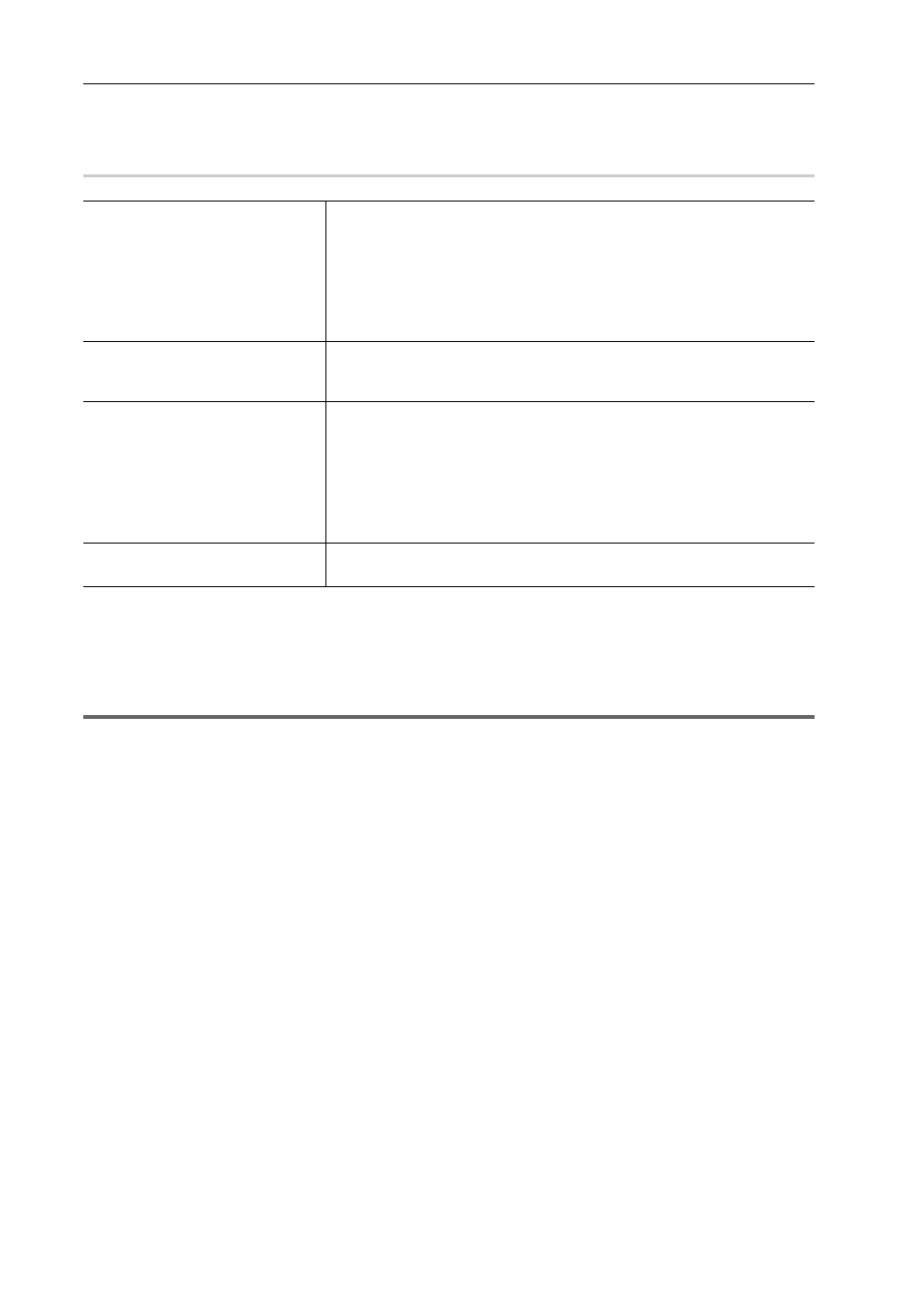
Ajustes de proyecto
28
EDIUS - Manual de referencia
3
•
Haga clic en [Cancelar] para regresar al cuadro de diálogo [Iniciar proyecto].
Cuadro de diálogo [Opciones de proyecto] (Opciones simples)
0
Cambio temporal de los ajustes del proyecto para crear un nuevo proyecto
Cuando inicie EDIUS, puede cambiar temporalmente las opciones predefinidas detalladas del proyecto (formato de
procesamiento y el número de pistas, etc.) y crear un nuevo proyecto.
1
Nota
• Con la operación descrita en esta sección, los cambios del ajuste no se verán reflejados en la opción predefinida del
proyecto original. Para crear opciones predefinidas del proyecto después de iniciar por primera vez o cambiar las
opciones predefinidas del proyecto, realice [Aplicación] en [Opciones del sistema]
→ [Opción predefinida del
proyecto].
[Opción predefinida del proyecto]
1 Introduzca un nombre de archivo de proyecto en [Nombre de proyecto] de [Archivo de proyecto] en el
cuadro de diálogo [Opciones de proyecto] (Opciones simples).
Cuadro de diálogo [Opciones de proyecto] (Opciones simples)
2 Seleccione una opción predefinida del proyecto.
3 Marque [Personalizar], y haga clic en [OK].
Aparecerá el cuadro de diálogo [Opciones de proyecto] (Opciones detalladas).
Cuadro de diálogo [Opciones de proyecto] (Opciones detalladas)
4 Configure un proyecto y haga clic en [OK].
[Archivo de proyecto]
[Nombre de proyecto]
Haga clic en el campo de entrada e introduzca un nombre de proyecto.
[Carpeta]
Establezca el destino para guardar proyectos. Para cambiar el destino, haga
clic en [...] y seleccione una carpeta.
Seleccione [Crear carpeta con nombre del proyecto] para crear una carpeta
con el nombre de proyecto en la carpeta de destino.
[Lista de opciones predefinidas]
Visualice una lista de las opciones predefinidas del proyecto registrado.
Haga doble clic en el icono para abrir un archivo de nuevo proyecto con el
ajuste predefinido de proyecto seleccionado.
[Personalizar]
Seleccione este elemento para cambiar las opciones predefinidas del pro-
yecto detalladas (formato de procesamiento y el número de pistas, etc.) y
cree un nuevo archivo de proyecto. Los ajustes de la opción predefinida del
proyecto existente no serán modificados.
Cambio temporal de los ajustes del proyecto para crear un nuevo proyecto
Si usa el perfil de usuario restringido, no se pueden cambiar las opciones
detalladas de la opción predefinida del proyecto.
[Descripción]
Visualice los ajustes de la opción predefinida del proyecto en [Lista de opcio-
nes predefinidas].